Card màn hình (GPU) đóng vai trò then chốt trong việc xử lý hình ảnh, video và các tác vụ đồ họa trên máy tính. Đây là bộ phận tiếp nhận dữ liệu đã được xử lý từ CPU, sau đó chuyển thành tín hiệu hình ảnh để hiển thị trên màn hình, từ đó mang đến trải nghiệm làm việc hiệu quả cũng như giải trí mượt mà. Tuy nhiên, trong quá trình sử dụng, card màn hình có thể gặp phải nhiều lỗi kỹ thuật khác nhau. Một số lỗi có thể tự khắc phục dễ dàng bằng cách khởi động lại máy, nhưng cũng có trường hợp cần đến sự can thiệp chuyên sâu hoặc phải đem đi bảo hành.
Trong nội dung dưới đây, chúng ta sẽ cùng điểm qua các lỗi phổ biến nhất thường gặp với card màn hình, nguyên nhân gây ra và gợi ý cách khắc phục tương ứng.
Tổng hợp các lỗi thường gặp với card màn hình
Là một trong những linh kiện quan trọng nhưng cũng dễ phát sinh sự cố, card màn hình thường chịu ảnh hưởng bởi việc sử dụng lâu dài, điều kiện môi trường, lỗi phần mềm, hoặc thao tác lắp đặt không đúng kỹ thuật. Dưới đây là các vấn đề phổ biến mà người dùng thường gặp phải:
-
Màn hình xuất hiện nhiều đường sọc dọc hoặc ngang: Đây là lỗi rất thường gặp khi card gặp vấn đề về xử lý hình ảnh. Các đường kẻ sọc có thể xuất hiện đứt quãng, dày đặc hoặc mờ nhòe, khiến người dùng không thể đọc được nội dung trên màn hình.
-
Hình ảnh bị nhòe hoặc chuyển sang tông màu khác lạ: Một số trường hợp hình ảnh hiển thị bị sai màu, có màu ám xanh, đỏ hoặc tím, gây khó khăn trong việc theo dõi nội dung, đặc biệt là khi làm việc với hình ảnh hay video.
-
Quạt tản nhiệt của card không hoạt động hoặc quay chậm: Khi hệ thống làm mát không hoạt động hiệu quả, card sẽ bị quá nhiệt, dẫn đến giảm hiệu năng và có thể gây hư hỏng linh kiện bên trong. Đây là lỗi thường xuất hiện ở các dòng card màn hình rời dành cho máy tính bàn.
-
Các linh kiện trên card bị phồng hoặc sưng: Nếu quan sát thấy tụ điện hoặc các bộ phận trên card bị phồng, có dấu hiệu hư hỏng vật lý, nhiều khả năng card đã bị lỗi phần cứng nghiêm trọng.

-
Màn hình bị giật, lag hoặc nhấp nháy: Dù vẫn hiển thị hình ảnh nhưng có hiện tượng chập chờn, nhảy hình hoặc lag, đây là dấu hiệu card hoạt động không ổn định, thường xuất phát từ vấn đề tương thích, nhiệt độ hoặc driver lỗi thời.
-
Thay card mới nhưng không hiển thị hình ảnh: Một số trường hợp người dùng thay card đồ họa mới nhưng máy tính không nhận card, không xuất được tín hiệu ra màn hình.
-
Lỗi driver gây lộn xộn hình ảnh: Font chữ, màu sắc, biểu tượng hiển thị trên máy bị sai lệch, không rõ ràng hoặc biến dạng, thường do driver chưa được cài đúng hoặc bị xung đột với phần mềm khác.
-
Màn hình xuất hiện các điểm trắng đen rải rác: Các điểm chết hoặc đốm nhỏ hiện trên màn hình có thể xuất hiện khi card xử lý tín hiệu không chính xác.
-
Màn hình tối đen hoặc xanh toàn bộ: Đây là lỗi nghiêm trọng hơn, thường là do card không còn khả năng xuất hình ảnh hoặc máy tính không thể khởi động bình thường do xung đột phần cứng.
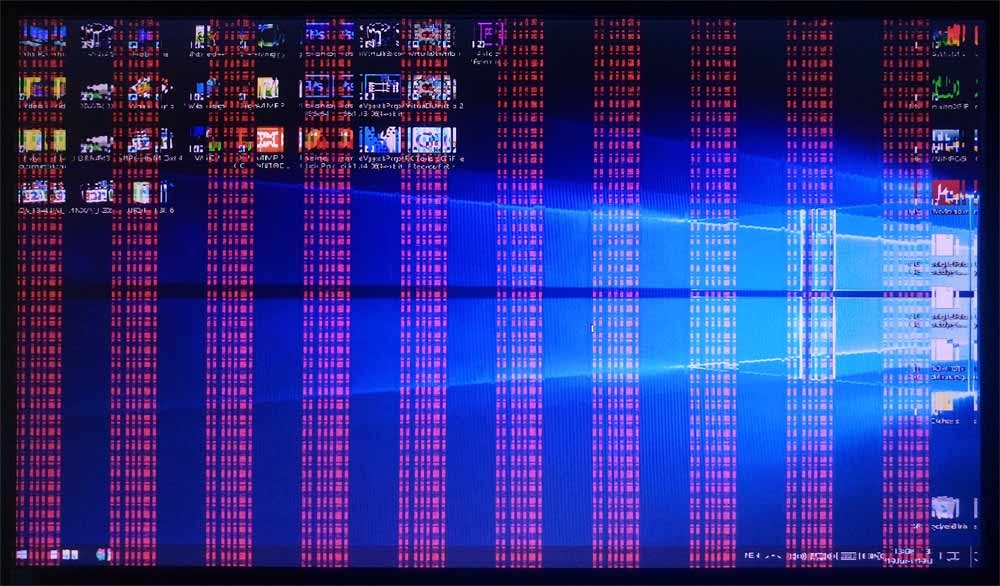
Cách khắc phục một số lỗi quan trọng
Không phải lúc nào các lỗi liên quan đến card màn hình cũng nghiêm trọng hay cần thay thế linh kiện. Trên thực tế, nhiều lỗi có thể xuất phát từ thao tác lắp đặt sai cách, cài đặt chưa đúng cấu hình hoặc phần mềm điều khiển không tương thích. Dưới đây là những cách xử lý phổ biến mà người dùng có thể áp dụng tại nhà.
Đã cài driver nhưng màn hình vẫn không hiển thị
Tình trạng này thường xảy ra sau khi nâng cấp hoặc thay mới card màn hình. Máy tính không lên hình dù đã cài đúng driver thường là do card chưa được lắp đúng hoặc chân cắm chưa tiếp xúc tốt.
Cách khắc phục:
Tháo card ra khỏi khe cắm, kiểm tra lại chân tiếp xúc, sau đó cắm lại cẩn thận. Sau đó, khởi động lại máy tính và tiến hành cài đặt lại driver đúng với phiên bản card đang sử dụng. Đảm bảo driver tải từ trang chủ chính hãng để tránh bị lỗi phần mềm.
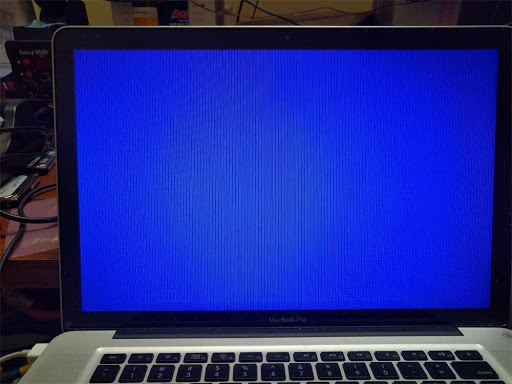
Game bị giật, lag, tốc độ khung hình thấp
Khi chơi game mà gặp tình trạng hình ảnh không mượt, giật, lag, thường nguyên nhân nằm ở sự không tương thích giữa card đồ họa và phần mềm hoặc hệ thống không nhận đúng driver.
Cách xử lý:
Kiểm tra lại xem card màn hình đã được cài đúng và có nằm khớp trong khe cắm chưa. Kiểm tra phiên bản driver đã đúng với loại card hay chưa. Nên sử dụng phần mềm hỗ trợ như GeForce Experience (đối với NVIDIA) để cập nhật driver mới nhất. Ngoài ra, cũng cần kiểm tra cấu hình game so với khả năng xử lý của card.
Font chữ bị lỗi, hiển thị lung tung
Khi font chữ trên màn hình bị nhảy, biến dạng hoặc sai vị trí, nhiều khả năng là do độ phân giải hiển thị chưa được điều chỉnh đúng.
Cách khắc phục:
Kiểm tra lại cài đặt độ phân giải của màn hình, điều chỉnh về mức phù hợp theo khuyến nghị từ nhà sản xuất. Ngoài ra, nên gỡ bỏ driver cũ và cài lại bản driver mới từ nhà cung cấp để đảm bảo khả năng tương thích
Màn hình đen hoặc xanh dù card đã cắm đúng
Trường hợp này có thể xảy ra khi máy tính sử dụng đồng thời hai loại card đồ họa: card onboard (tích hợp trên mainboard) và card rời. Việc xung đột giữa hai hệ thống card có thể khiến máy không hoạt động đúng.
Cách xử lý:
Truy cập BIOS và vô hiệu hóa card onboard để hệ thống chỉ sử dụng card rời. Sau đó khởi động lại máy để áp dụng thiết lập. Điều này sẽ giúp tránh xung đột và ưu tiên xử lý bằng card rời.
Lỗi “Out of Scan Range” trên màn hình
Đây là lỗi thường gặp khi độ phân giải hoặc tần số quét được thiết lập vượt quá khả năng hiển thị của màn hình.
Cách khắc phục:
Khởi động máy ở chế độ Safe Mode (Chế độ an toàn) để truy cập hệ thống mà không cần card đồ họa hoạt động hết công suất. Sau đó điều chỉnh độ phân giải và tần số quét về chế độ mặc định (Default) phù hợp với màn hình.
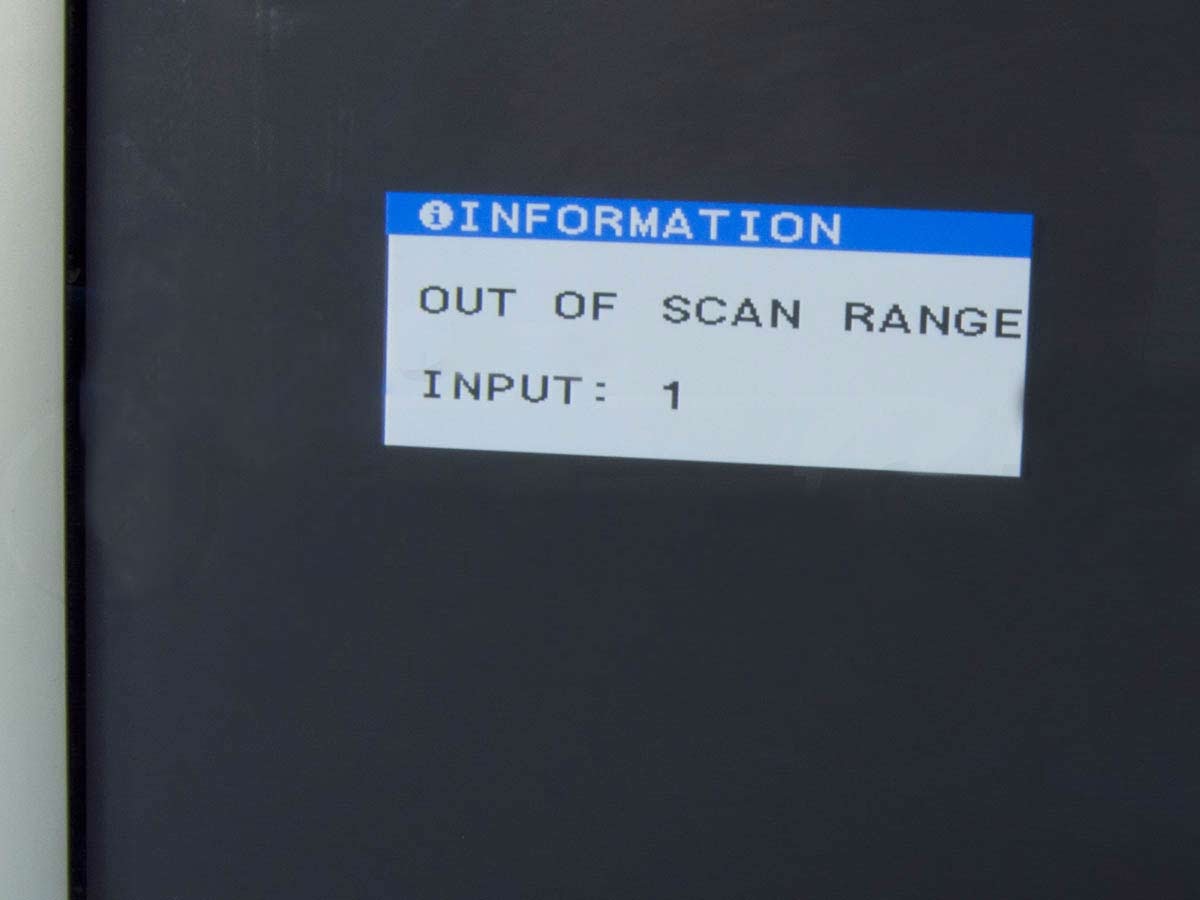
Xem thêm: Cách sử dụng 2 màn hình trên Win 10 cực kỳ đơn giản
Màn hình xuất hiện các vệt màu hoặc đốm lạ
Các đốm sáng, đường sọc hoặc vệt màu bất thường có thể là dấu hiệu card màn hình bị quá nhiệt hoặc chân cắm không chắc chắn.
Cách xử lý:
Tắt máy tính, tháo card màn hình ra khỏi khe cắm. Sử dụng chổi mềm hoặc khí nén để vệ sinh bụi bẩn. Sau đó lắp lại card chắc chắn vào khe PCI-Express. Nếu vẫn không khắc phục được, thử cắm card vào một khe khác (nếu có).
Card màn hình là linh kiện không thể thiếu đối với máy tính cá nhân, đặc biệt là với người dùng làm việc với đồ họa hoặc chơi game. Tuy nhiên, đây cũng là bộ phận rất dễ gặp sự cố nếu không được lắp đặt hoặc sử dụng đúng cách. Việc nắm rõ các lỗi thường gặp và cách khắc phục cơ bản sẽ giúp người dùng chủ động xử lý tình huống và kéo dài tuổi thọ cho thiết bị.
Nếu sau khi áp dụng các biện pháp trên mà tình trạng vẫn không được cải thiện, tốt nhất nên đem thiết bị đến trung tâm bảo hành hoặc đơn vị sửa chữa uy tín để được kiểm tra chuyên sâu và xử lý đúng cách.



